Як увійти та налаштувати інженерне меню на андроїд. Сервісні коди для смартфонів Android Редагування режимів в інженерному меню
Новачок, який купив смартфон або планшет на базі операційної системи Android, через деякий час відчуває потребу щось в ньому переналаштувати або точніше відрегулювати. Зайти в інженерне меню Андроїд просто: достатньо знати спеціальні команди.
Приховане інженерне меню у пристроях з Android дозволяє керувати системними налаштуваннями смартфона або планшета, які недоступні у штатному меню. Наприклад, вони дозволяють підвищити гучність динаміка при дзвінках, примусово вибрати діапазон частот використовуваної мережі, увімкнути формат фото або відео, якого немає в основних параметрах фотокамери і т.д.
Параметри, які настроюються в інженерному меню
За допомогою інженерного меню можна отримати доступ до таких функцій, як:
- гучність динаміка або звуку в навушниках;
- покращене розпізнавання мови;
- чутливість мікрофона;
- якість передачі мови під час здійснення викликів;
- примусовий режим вибору мережі: "тільки GSM", "тільки WCDMA", "тільки LTE" (у штатних налаштуваннях деяких режимів мережі може не бути);
- прив'язка до однієї базової станції, частоти чи номера каналу;
- вибір технології та швидкості стільникових даних;
- тестування та «розгін» процесора;
- увімкнення/вимкнення «сплячого» режиму;
- тестування радіомодулів Wi-Fi, Bluetooth;
- автоперемикання 2G/3G/4G у «сплячому» режимі;
- тест-драйв фотокамери;
- зміна формату фотографій (за замовчуванням стоїть JPEG або PNG);
- тонка настройка яскравості дисплея та її реакцію освітленість;
- блокування/розблокування налаштувань автовідповіді під час вхідного виклику;
- покращення роботи GPS;
- повне «скидання», включаючи заводське форматування смартфона;
- тестування та налаштування датчиків руху;
- тестування кольору на дисплеї;
- тестування та налаштування вібродзвінка;
- резервне копіювання файлів мультимедіа;
- визначення рівня шкідливого випромінювання (SAR) на окремому пристрої;
- налаштування та поведінка FM-радіо.
Відео: можливості налаштування смартфона через інженерне меню
Команди для доступу до меню
Команди для доступу до інженерного меню різняться залежно від виробника. Існують також спільні команди для всіх версій Android, що дозволяють налаштувати окремі функції пристрою.
Головні коди для входу до інженерного меню
команди, що вводяться, відрізняються для різних марок пристроїв - виберіть ті, що підійдуть. Можна перевірити всі - команди, які не відповідають конкретному виробнику, просто не спрацюють.
Таблиця: команди для доступу до інженерного меню різних виробників
Команди, передбачені Google для ОС Android
Заводські сервіс-коди Android, що показують технічну інформацію про пристрій, не мають прив'язки до фірми-виробника. В основному вони всі «вшиті» в Android за замовчуванням. Діапазон «нумерації» команд узгоджений компанією Google – на правах творця операційної системи Android – з виробниками планшетів та смартфонів.
Таблиця: заводські сервіс-коди Android
| Параметр, який відкривається набором коду | Код, що набирається |
| MAC-адреса Wi-Fi | *#*#232338#*#* |
| Інформація про бездротову бездротову мережу WLAN | *#*#232339#*#* |
| Перевірка GPS | *#*#1472365#*#*, *#*#1575#*#* |
| Версія Bluetooth | *#*#232331#*#* |
| MAC-адреса Bluetooth | *#*#232337#*# |
| Пакетні тести Loopback | *#*#0283#*#* |
| Версія сенсорного екрану | *#*#2663#*#* (тест *#*#2664#*#*) |
| Перевірка датчика руху | *#*#0588#*#* |
| Перевірка екрану | *#*#0*#*#* |
| Перевірка вібродзвінка та підсвічування | *#*#0842#*#* |
| Мелодія-тест | *#*#0673#*#* |
| Версія ОЗУ | *#*#3264#*#* |
Найпопулярніші сервісні коди інженерного меню
Найпопулярніші коди, що дозволяють змінювати налаштування смартфона через інженерне меню, не залежать від марки телефону чи версії Android.
Таблиця: сервісні коди для зміни налаштувань телефону
| Параметр, що викликається, або налаштування | Сервісний код |
| Дізнатись серійний номер IMEI | *#06# |
| Налаштування та відомості | *#*#4636#*#* |
| Версія ОС Android | *#2222# |
| Стирання всіх SMS-повідомлень | #*5376# |
| Статистика використання смартфона та акумулятора | *#*#4636#*#* |
| Скидання налаштувань облікового запису Google та інших системних утиліт без видалення попередньо встановлених програм. Програми, які зберігаються на картці пам'яті (SD), залишаться без змін. | *#*#7780#*#* |
| Скидання налаштувань та очищення файлів користувача з внутрішньої пам'яті, переустановка прошивки смартфона. Запит на підтвердження не видається, але ви можете вийняти акумулятор - а потім відновити файли та налаштування з резервної копії за допомогою програми на комп'ютері. | *2767*3855# |
| Інформація про вбудовану камеру та її налаштування. Оновлення прошивки. | *#*#34971539#*#* |
| Зміна режиму дії кнопки «Вимкнути» («Увімк./Вимк.»). | **#*#7594#*#* |
| Відображення екрана копіювання файлів. Можна створити резервну копію всіх своїх даних. | *#*#273283*255*663282*#*#* |
| Режим обслуговування - запуск різних перевірок (натискаєте на Menu), переналаштування смартфона в сервісному режимі. | *#*#197328640#*#* |
При використанні команд необхідно враховувати наступне:
- оновлюючи прошивку камери через інженерне меню, ви можете дізнатися про версію цієї прошивки та кількість її оновлень - а також зберегти це оновлення в образ у внутрішній пам'яті та на SD-карті. Перепрошувати камеру вкотре не рекомендується - у разі невдачі ви просто занапастите її;
- при скиданні системи Android з видаленням всіх даних користувача на екрані з'явиться повідомлення-запит про необхідність підтвердження скидання.
Як увійти в інженерне меню
Щоб потрапити до інженерного меню, виконайте такі кроки.

Відео: як відкрити інженерне меню на Android
Що робити, якщо не вдалося увійти в меню
Буває, що жодна з команд, призначених для конкретної марки пристроїв, не підходить - цим виробник захищає недосвідчених користувачів від не до кінця продуманих дій. Деякі виробники після програмного налагодження смартфона повністю видаляють інженерне меню, і всі вищевказані команди просто не працюють. Наприклад, так робить компанія Samsung. Частина команд, що вводяться, може нашкодити як програмному забезпеченню Android, так і самому пристрою.
Нерідко замість загальних сервісних команд спрацьовують конкретніші. Якщо ж, незважаючи на всі ваші спроби достукатися до інженерного меню, жоден з сервіс-кодів не спрацьовує - потрібні спеціальні додатки.
Встановіть безкоштовну програму Mobileuncle Tools - вона розмежує апаратні та системні налаштування. Може знадобитися отримання Root-доступу на Android. Є й інші програми: EngModeMtkShortcut, BetterCut тощо.
Як зберегти налаштування
Щоб налаштування, зроблені за допомогою інженерного меню Android, збереглися, потрібно правильно виходити з нього. Перебуваючи в будь-якому з розділів інженерного меню, використовуйте екранну клавішу «Назад» або в самому меню, або натискайте кнопку скасування виклику або клавіші «Назад» під дисплеєм - вона позначається як стрілка з розворотом - щоб вийти на рівень інженерного меню вище.
Не рекомендується, виставивши значення будь-якої настройки та підтверджуючи його клавішею Set («Встановити»), вимикати або перезавантажувати смартфон натисканням кнопки включення, витягувати акумулятор із пристрою і т.д. на кілька секунд - тієї ж кнопки «Назад», що під екраном. При виході з інженерного меню на екрані смартфона з'явиться повідомлення-запит про необхідність збереження налаштувань - підтвердіть його. Існують поради щодо деяких з розділів інженерного меню:

Причиною, через яку інженерне меню все ж таки не зберігає налаштування, може бути «сира» прошивка.З'ясуйте, які версії та складання Android підходять саме для вашого пристрою. Якщо у вас брендований смартфон з версією Android, що має встановлені програми та компоненти від "Білайн", "МТС", "Мегафон" або "Теле2" - сміливо встановлюйте "кастомну" версію, наприклад, всім відоме складання CyanogenMod. Може підійти будь-яка раніше - або, навпаки, найбільш «свіжа» - версія Android.
У деяких випадках увійти до інженерного меню неможливо без отримання Root-прав.Завдання – зробити смартфон з Android «рутованим». Іншими словами, отримати на смартфоні можливості "суперкористувача", що дозволяють взяти смартфон під найбільш чіткий і повний контроль. Досягається це такими способами, використовуйте будь-який із них.
- Встановіть на смартфон кастомну (модифіковану) версію Android. До її складу вже входить програмний компонент Superuser («Суперкористувач»), що відкриває доступ не тільки до інженерного меню, а й до системної папки system.
- Завантажте з Android Market будь-яку з програм, які виконують зламування Android без допомоги комп'ютера. Тут підійдуть різні програми: Universal AndRoot, Unlock Root, z4root, Revolutionary і т. д. Далеко не всі з них можуть допомогти - доведеться протестувати все, поки не вийде.
- Також можете спробувати програми для Windows, які роблять безпосередньо з ПК всі маніпуляції з Root-доступом на смартфоні - наприклад, програму VRoot. Потрібен також кабель USB-microUSB - Wi-Fi зламати Android на смартфоні неможливо.
Після отримання Root-привілей смартфон готовий для активації інженерного меню за допомогою сторонніх Android-додатків.
Чим «свіжіша» версія – тим більше налаштувань в інженерному меню буде російською мовою. У ранніх версіях Android (1.x, 2.x) всі сервісні налаштування були англійською мовою. Трохи навчивши технічну англійську, ви легко запам'ятаєте призначення кожної з налаштувань і при необхідності зможете змінити їх усі за кілька хвилин.
Доступність інженерного меню – повністю або частково, – вирішує не версія Android, а марка та модель смартфона. Пробуйте різні комбінації та програми, але не надто захоплюйтесь.
При невмілих діях або за забудькуватістю кодів, що вводяться, є ризик перетворити смартфон на неживий апарат, і тільки в сервіс-центрі вам зможуть його відновити. А оскільки у разі «рутування» пристрою ви автоматично втрачаєте гарантію.
Інженерне меню Android - один з найкорисніших інструментів «просунутого» користувача, що не дає йому витрачати апаратний ресурс свого пристрою та ресурс стільникової та бездротових мереж марно. І неважливо, яка у вас версія Android - 2.2, 4.2.2, 4.4.2 KitKat, 5.1, 6.0 або інша - коди інженерного меню визначаються тільки компанією-виробником. Повністю підкоривши собі свій смартфон або планшет, ви позбавите його можливості «жити власним життям» не за вашим розкладом, а за сценарієм самого виробника, стільникових операторів та інших посередників, так чи інакше причетних до роботи мобільної техніки в стільникових мережах. Це найкоротший шлях до професіоналізму.
Часто в китайських (та напевно і не тільки китайських) телефонах на базі Android в інженерному меню бувають виставлені далеко не оптимальні налаштування гучності динаміка, гарнітури (навушників) та мікрофона, їх виправлення та розглянемо у цій статті.
Як потрапити в інженерне меню телефону на базі Android
Щоб потрапити в інженерне меню відкриваємо набір номера та вводимо спеціальний код: *#*#3646633#*#*
Також на деяких версіях Android може спрацювати команда *#15963#* та *#*#4636#*#*
Якщо процесор телефону не MTK, то можливі різні варіанти.
 Наведу відомі мені коди для відкриття інженерного меню на різних телефонах та планшетах:
Наведу відомі мені коди для відкриття інженерного меню на різних телефонах та планшетах:
*#*#54298#*#* або *#*#3646633#*#* - Смартфони на базі процесора МТК
*#*#8255#*#* або *#*#4636#*#* -смартфони Samsung
*#*#3424#*#* або *#*#4636#*#* або *#*#8255#*#* - смартфони HTC
*#*#7378423#*#* – смартфони Sony
*#*#3646633#*#* - смартфони TEXET, Fly, Alcatel,
*#*#3338613#*#* або *#*#13411#*#* - смартфони Fly, Alcatel, Philips
*#*#2846579#*#* або *#*#2846579159#*#* - смартфони Huawei
*#*#2237332846633#*#* - пристрої від Acer
Відразу після введення команда повинна зникнути і відкритися інженерне меню. Але на деяких пристроях ще потрібно натиснути клавішу дзвінка
З'явиться список розділів меню телефону.
 Про всяк випадок візьміть блокнот і ручку і законспектуйте налаштування, які були виставлені на вашому телефоні до втручання. Мало, всяке буває.
Про всяк випадок візьміть блокнот і ручку і законспектуйте налаштування, які були виставлені на вашому телефоні до втручання. Мало, всяке буває.
На моєму телефоні (на базі процесора MTK), щоб дістатися інженерного меню довелося встановити безкоштовну утиліту (програму) з Google Play « Mobileuncle MTK Tools«, яка відкриває доступ до інженерного меню (тобто працює аналогічно до набору магічної комбінації *#*#3646633#*#*).
Впевнений, що там же ви знайдете безкоштовні програми для інших телефонів.
Налаштування гучності динаміка, гарнітури (навушників) та мікрофона телефону через інженерне меню
 Для наочності коротко розберемо налаштування рівня гучності апарату:
Для наочності коротко розберемо налаштування рівня гучності апарату:
Заходимо у програму або набираємо магічну комбінацію для входу до інженерного меню. Далі, у меню, вибираємо розділ « Engineer Mode»
Відкриється розділ, в якому можна вибрати інженерне меню системи Андроїд (пропускаємо її), та інженерне меню самого телефону.
Нам потрібне інженерне меню телефону, тому вибираємо розділ "Engineer Mode (MTK)". Цей пункт обведений малюнку червоним маркером.

Відкриється дуже довге меню, через яке можна дістатися практично будь-яких налаштувань телефону. Але мало дістатися до них, треба знати, як ними управляти.
Тому не змінюйте те, про що не маєте уявлення.
Зрештою записуйте параметри, які були до вашого втручання, щоб потім повернути назад. Продовжуємо!
 Так як для нас цікаве налаштування рівня звуку вибираємо пункт «Audio», я обвів його червоним маркером.
Так як для нас цікаве налаштування рівня звуку вибираємо пункт «Audio», я обвів його червоним маркером.
І... магія! Відкривається меню настроювання параметрів динаміків і мікрофона.
А власне навіщо ми полізли до цього меню? Щось не працює так із цікавості? Гаразд, продовжуємо розбиратися!
Тут варто затриматися і розібратися, що означають ці пункти меню.
 Normal Mode(розділ налаштувань у нормальному або звичайному режимі) – такий режим активний, коли до смартфону нічого не підключено;
Normal Mode(розділ налаштувань у нормальному або звичайному режимі) – такий режим активний, коли до смартфону нічого не підключено;
Headset Mode(режим гарнітури) – такий режим активується після підключення навушників чи зовнішніх колонок;
LoudSpeaker Mode(режим гучномовця) – він активується, коли до телефону або планшета нічого не підключено, і Ви вмикаєте гучний зв'язок під час розмови по телефону;
Headset_LoudSpeaker Mode(режим гучномовця при підключеній гарнітурі) – такий режим активується, якщо до телефону або планшета підключити навушники або зовнішні колонки, і Ви вмикаєте гучний зв'язок під час розмови по телефону;
Speech Enhancement(режим розмов по телефону) – такий режим активується у звичайному режимі розмов телефоном, причому до нього ні чого не підключено (гарнітура, зовнішні колонки) та не включено гучний зв'язок.
Debug Info- не зрозуміло для чого - інформація з бекапу інформації або її налагодження;
Speech Logger- До кінця не розібрався, швидше за все, ведення Лога під час переговорів або запис розмови. Якщо поставити галочку навпроти Enable speech log, то після завершення телефонного дзвінка в кореневому каталозі карти пам'яті створюються відповідні файли. Їх назва та структура набуває наступного вигляду: День тижня_місяць_год__година_хвилини_секунди (наприклад, П'ятниця_Липень_2016__час17_12_53.pcm).
Навіщо служать ці файли і як вони можуть нам стати в нагоді – незрозуміло. Каталог /sdcard/VOIP_DebugInfo (який є місцем зберігання файлів з інформацією з бекапу) – автоматично не створюється, якщо створити його вручну, то після розмови він так і залишиться порожнім.
Audio logger– служить для запису звуку, який підтримує швидкий пошук, відтворення та збереження. 
При вході в будь-який з режимів вам будуть доступні різні налаштування гучності (Type). Ось перелік основних налаштувань, які потрібно знати:
- Sip - налаштування для інтернет дзвінків;
- Mic – налаштування чутливості мікрофона;
- Sph - налаштування розмовного динаміка (той який прикладаємо у вух);
- Sph2 - налаштування другого розмовного динаміка (у мене в телефоні його немає);
- Sid – пропускаємо, при зміні цих параметрів під час переговорів на своєму смартфоні чи планшеті можна почути себе замість співрозмовника;
- Media – налаштування рівня гучності мультимедіа;
- Ring – налаштування рівня гучності вхідного дзвінка;
- FMR – налаштування гучності FM-радіо.
Під пунктом вибору налаштувань доступний список рівнів гучності (див. малюнок). 
Таких рівнів зазвичай 7, від level 0 до level 6. Кожному такому рівню відповідає один "клік" по гойдалці регулювання гучності вашого смартфона або планшета.
Таким чином, level 0 – тихий рівень, а level 6 – найгучніший рівень сигналу. Зверніть увагу, кожному рівню можна надавати свої значення, що знаходяться в осередку Value is 0~255. Вони не повинні виходити за межі діапазону від 0 до 255 (чим нижче значення, тим тихіше гучність).
Для зміни цього параметра потрібно в комірці стерти старе значення і записати нове, а потім натиснути кнопку «Set» (та, яка поруч із коміркою) для присвоєння. 
На завершення внизу видно розділ Max Vol. 0~255 (на моєму смартфоні, наприклад Max Vol. 0~255, все залежить від виробника). У цьому пункті задається максимальне значення рівня гучності, воно одне на всі рівні.
Дорогі друзі. Назва пунктів може відрізнятись на різних моделях. Це платформа MTK, тому будьте готові, що доведеться напружити мозок та пошукати відповідність у своєму меню. У мене є телефон Jiayu G3.
У мене зміни застосовалися відразу, але можливо комусь потрібно перезавантажити телефон, щоб вони набули чинності.
Хоча, начебто, зламати ви нічого не повинні і якщо зміни не сподобаються завжди можна ввести старе значення.
Але все ж..
ВСІ ЗМІНИ ВИ ВНОСИТЕ НА СВІЙ СТРАХ І РИЗИК!!! Не забувайте вмикати думку!
PS: у себе на телефоні виявив налаштування величини шрифту. Виявляється можна ЩЕ збільшити!
P.P.S.: якщо все ще щось не зрозуміло, то ось відео з налаштування звуку в інженерному меню:
Стандартних налаштувань смартфона не завжди достатньо. Максимально посилити звук, збільшити розмір шрифту, знизити розряд батареї – все це можна зробити лише через інженерне меню ОС Android. Ця прихована програма є в кожному телефоні, а призначена вона для розробників. Ми розповімо, як будь-який користувач може увійти до цього спеціального режиму та змінити системні параметри.
Вхід до системного інженерного меню відкриває доступ до ряду налаштувань. Їхній точний перелік залежить від моделі мобільного пристрою, його апаратних характеристик, наявності спеціальних датчиків. Не забувайте, що самостійна зміна системних параметрів може порушити деякі функції ОС. Дійте обережно і не змінюйте всіх навмання, перед редагуванням краще записати попередні значення, щоб мати можливість налагодити смартфон.
Загальний список системних розділів зазвичай включає:
- Telephony – мобільний зв'язок.
- GPRS – мобільний інтернет та Sim-карта;
- NetworkInfo – перевірка якості стільникової мережі;
- Auto Answer – активація автовідповіді на дзвінок;
- HSPA Info – дані 3G мережі;
- CFU Setting – налаштування переадресації;
- Band Mode – вибір частот GSM, які не використовуються можна вимкнути для економії заряду акумулятора;
- RAT Mode – встановлення пріоритетного стандарту зв'язку;
- Modem Test – тест на сумісність із різними пристроями під час роботи як»;
- Fast Dormancy – економія заряду у мережах 3G.
- Connectivity – бездротові з'єднання.
- Bluetooth – налаштування та тестування модуля Bluetooth на прийом та передачу даних;
- Wi-Fi - перевірка роботи Wi-Fi;
- CDS Information – параметри бездротових мереж;
- FM Receiver – тест FM-модуля.
- Hardware testing – тестування апаратних показників.
- Audio – параметри гучності для дзвінка та музики, динаміка під час розмови, чутливість мікрофона;
- CPU Test – перевірка функцій центрального процесора;
- ChargeBattery – інформація про акумулятор;
- Camera – додаткові параметри фото та відеозйомки;
- Mult-Touch - включення реакції на численні натискання;
- Sensor – калібрування сенсорного екрана;
- Sleep Mode – активація режиму сну.

Назви та порядок пунктів відрізнятимуться в різних моделях та в залежності від методу входу в меню Андроїд – через сервісні коди або спеціальні програми.
Як відкрити
Запустити секретну програму не можна через звичайний інтерфейс. Як увійти в інженерне меню в Андроїд:
- відкрийте вікно дзвінків, де можна ввести номер телефону з клавіатури;
- впишіть спеціальну комбінацію символів;
- якщо відразу після введення коду меню не запустилося, клацніть кнопку виклику.
Комбінація символів у кожного виробника своя, вона містить цифри та спеціальні символи *, #. Наприклад, інженерне меню гаджетів Samsung запускається через введення послідовності *#*#4636#*#*.

Якщо після введення коду нічого не сталося, використовуйте програми Google Play, які вміють працювати з інженерним меню. Більшості з них знадобляться root-права на пристрій, без них програма функціонуватиме нестабільно, частина параметрів стане недоступною.
MTK Engineering Mode
Повна копія стандартного інженерного меню.
Mobileuncle Tools
Утиліта із розширеними можливостями. Окрім перегляду та зміни базових налаштувань, дозволяє проводити відновлення IMEI, оновлювати прошивку та покращувати сигнал GPRS. Виводить повні характеристики сенсора, екрану, пам'яті.
Запуск інженерного меню МТК
Утиліта для апаратів із процесорами MediaTek. Успішно завантажує інженерні функції, але помічені помилки збереження параметрів – після перезавантаження вони можуть обнулитися.
Ще один режим для розробників – відновлення смартфона. Він стане в нагоді при виникненні проблем з пристроєм, серйозних помилках. Якщо телефон не вмикається, потрапити у звичайне меню ви не зможете, а ось запустити режим відновлення швидше за все вийде.
Для запуску використовуйте поєднання кнопки включення та клавіші збільшення або зменшення звуку. Іноді додатково потрібно натиснути Home. Натисніть та тримайте вказані кнопки до початку завантаження.

Найкорисніший пункт у цьому режимі – wipedata. Він запускає повне скидання, повертаючи апарат до заводських налаштувань. При цьому ви втратите всі свої дані та програми, але отримаєте чистий телефон. Скидання допоможе, якщо ви перемудрили зі змінами в інженерному меню, встановивши непрацездатні значення.
Приклади
Розглянемо кілька прикладів корисних дій, які можна зробити лише у секретному системному додатку.

Додаткові коди
Отримати доступ до інженерних функцій в Андроїді можна і без меню через спеціальні коди. Вони вводяться як набір номера, дозволяючи проводити тести апаратних комплектуючих та виводити технічну інформацію про них.

Крім загальних кодів, ряд виробників має свої специфічні:
- Sony: **05***# - скидання PUK-коду;
- Samsung: ##778 – запуск системного меню;
- Motorola: *#*#2432546#*#* — перевірка оновлень, *#06# — покаже IMEI;
- HTC: ##3282# - викликає системний додаток, ##3424# - повний тест гаджета, ##7738# - перевірка протоколу.
Також для роботи з кодами зручно використовувати програму Secret Codes. Встановіть її на пристрій, програма запустить пошук комбінацій для керування ОС та видасть їх повний список. Для перевірки значення вам не доведеться переписувати його, запустити функцію можна одним кліком за назвою.
Висновок
Ми розібралися, що можна робити через інженерне меню та як його відкрити на пристроях Андроїд. Секретний режим відкриває користувачам найширші можливості з персоніфікації гаджета та багато варіантів щодо порушення його роботи. Тому вносьте зміни до системних налаштувань з обережністю. Якщо ж у результаті з'являться серйозні помилки – проведіть відкат через режим відновлення.
Для того, щоб розробники та тестувальники програмного забезпечення та мобільних пристроїв могли отримати деяку системну інформацію та зробити налагодження функцій смартфона, ОС Android містить деякі приховані можливості. Серед них – підключення до ПК у режимі розробника, перегляд детальної інформації про мережі та апаратне забезпечення тощо. Одним із інструментів для цього є інженерне меню.
Інженерне меню – це спеціальне меню налаштувань, в якому містяться інструменти для тестування та калібрування заліза смартфона. За умовчанням воно приховано, і для того, щоб потрапити до нього, слід зробити певний порядок дій. Зовнішній вигляд інженерного меню відрізняється на різних смартфонах, залежно від виробника та моделі SoC. Різними будуть і можливості налаштування.
Існує кілька способів входу в інженерне меню, які відрізняються залежно від виробника смартфона та моделі чіпсету. Можна спробувати для початку ввести в додатку дзвонилки один із кодів:
- *#*#3646633#*#* - смартфони з
- *#*#6484#*#* - деякі смартфони з Qualcomm;
- *#*#54298#*#* - деякі смартфони з MediaTek;
- *#0*# - деякі смартфони Samsung;
- *#*#7378423#*#* - деякі смартфони Sony;
- *#*#4636#*#* - на деяких пристроях відкриває тільки меню роботи з мережами;
- *#*#2846579#*#* - деякі апарати Huawei.
Якщо жоден із кодів не допомагає - на смартфоні з MediaTek слід встановити з маркету програму "Запуск Інженерного меню MTK". На апаратах Xiaomi увійти в меню можна, якщо зайти в "Налаштування", вибрати пункт "Про телефон" і п'ять разів поспіль натиснути рядок "Версія ядра".
Що можна настроїти на смартфоні в інженерному меню
Інженерне меню на різних платформах відрізняється, у багатьох випадках воно дозволяє лише протестувати деякі параметри. На Xiaomi Redmi Note 3 Pro та Note 4X, побудованих на чіпах Qualcomm, інженерне меню дозволяє протестувати різні функції. Серед них екран, сенсор, датчики, камери, звук та мікрофон, зв'язок, акумулятор, навігація тощо. Змінити щось можливості немає, можна лише дізнатися, чи працює коректно.
Куди багатша можливість є на платформі MediaTek. У Oukitel U7 Plus (чіпсет MT6737) інженерне меню дозволяє конфігурувати мережу, звук, модулі зв'язку та інші модулі. На Redmi Note 2 з MTK Helio X10 меню було ідентичне, та й на інших апаратах із MTK воно особливо не відрізняється. На його прикладі і описуватимемо можливості.
Вкладка Telephony
Цей розділ відповідає за налаштування модему стільникового зв'язку. Тут цікаві можливості надають опції BandMode, Network Selecting та GPRS.
BandMode
У цьому меню можна вибрати стандарти зв'язку, які будуть активні на телефоні під час встановлення з'єднання з мобільними мережами. У пункті меню доступний вибір частотних діапазонів для кожної сім-карти, якщо сім дві - повний список зазвичай доступний лише на головній (як правило, перша). Дізнавшись точно, які частоти використовує ваш оператор у регіоні, можна зняти галочки з усіх інших. Це дозволить трохи підвищити час автономної роботи за рахунок того, що девайс не шукатиме вишки оператора в цих діапазонах, витрачаючи зайву енергію на сканування ефіру.

Іноді деякі стандарти зв'язку (особливо це стосується LTE) підтримуються на рівні чіпсету та ядра, але у прошивці відключені. Поставивши галочку навпроти них, можна активувати підтримку даних мереж. Варто попередити, що працює не скрізь: на тому самому Redmi Note 2 (китайська версія) таким чином включався TDD-LTE, а на Oukitel U7 Plus ці пункти не активуються.
Network Selecting
Назва говорить сама за себе: цей пункт відповідає також за вибір мереж. Тільки в цьому випадку користувач може вибрати, які типи мереж використовувати. Мета така сама, як і в попередньому пункті: скоротити навантаження на стільниковий модем, зменшивши тим самим витрату заряду. Можна вибрати роботу тільки в 2G, 3G, 4G або поєднувати кілька стандартів.

Якщо ваш оператор взагалі не має 3G або 4G, ці пункти можна відключити, щоб смартфон не намагався постійно шукати мережі LTE, прискорюючи тим самим розрядку батареї. Також можна вимкнути 3G і 4G, якщо вам потрібна постійна підтримка зв'язку (наприклад, для листування по інтернету), але трафік лімітований та неконтрольоване використання WCDMA та LTE фоновими процесами може швидко його витратити.
GPRS
Незважаючи на назву, цей пункт цікавий не налаштуваннями зв'язку GPRS, який багатьом вже не потрібний, а сам налаштування "простим смертним" змінювати не рекомендується. Головна особливість – це можливість записати IMEI смартфон. У відповідному пункті можна ввести ідентифікаційний номер пристрою та натиснути Write, щоб зберегти його.

Можливість запису IMEI часто потрібна після невдалої перепрошивки, коли вона "злітає" і апарат не може зареєструватися в мережі оператора. Переписавши з коробки телефону цей код, можна відновити працездатність. Увага! незаконна зміна IMEI смартфона у багатьох країнах (зокрема Росії, Україні) є злочином!Крім того, переписавши цей код на випадковий, що належить іншому абоненту вашого оператора, можливі проблеми зі зв'язком через конфлікт обладнання. Тому рекомендуємо завжди зберігати коробку або наклейку з IMEI на випадок невдалої прошивки. Адже на апаратах із незнімною кришкою цей ідентифікатор не пишуть під акумулятором.
Вкладка Connectivity
У цій вкладці доступні функції тестування та тонкого налаштування модуля Bluetooth, радіо та Wi-Fi. Переважній більшості користувачів робити тут нічого, оскільки ніяких цікавих непрофесіоналу налаштувань там немає, а ось порушити нормальну роботу Bluetooth, ввівши щось не те легко.

Вкладка Hardware Testing
Цей пункт налаштувань в інженерному меню відповідає за конфігурацію апаратного забезпечення. Цікаві для користувачів пункти Audio та TouchScreen. Останній містить пункти HandWriting та MultiTouch. Нескладно здогадатися, за що відповідають ці параметри.

Використовуючи перший, можна перевірити чіткість спрацьовування тачскрину, перевірити щодо наявності "сліпих зон". Особливо корисно це меню при покупці смартфона, зокрема, без гарантії. Другий пункт дозволяє зробити те саме, але за участю декількох пальців. З ним можна протестувати, наскільки добре смартфон обробляє жести кількох пальців одночасно.
Audio
Саме цей заповітний пункт потрібний тим, хто шукає як збільшити гучність в інженерному меню. Верхні пункти дозволяють керувати гучністю апарата і відповідають за різні режими.

Normal Mode - це режим звичайного використання з виведенням звуків музики або відео на музичний динамік. Headset Mode відповідає за керування гучністю в навушниках. Режим LoudSpeaker дозволяє налаштувати гучність розмови під час використання гучномовного зв'язку. Останній пункт – комбінований, він відповідає за гучний зв'язок при підключених навушниках. Щоб змінити звук в інженерному меню, потрібно вибрати, який пристрій треба налаштувати.

- Sip – налаштування для інтернет-телефонії;
- Mic – чутливість мікрофона
- Sph – розмовний динамік;
- Sph2 – другий розмовний динамік (рідкісний звір серед смартфонів);
- Sid - після зміни цього параметра при розмові може з'явитися відлуння вашого голосу, тому її не треба чіпати;
- Media – мультимедійний динамік, те, що потрібно більшості.
Для того, щоб налаштувати гучність, потрібно зайти в потрібний режим (для гучності мультимедійного динаміка це Normal Mode), вибрати пункт Media і встановити значення гучності у вказаному діапазоні.

Параметр Level відповість за значення гучності, яке встановлюється гойдалкою на кожному розподілі. Level 0 - це мінімальне значення (один поділ), найвищий Level - всі поділки, на Oukitel U7 Plus це 14, на інших смартфонах може відрізнятися. Значення може становити від 0 (динамік мовчить) до 255 (повна гучність). Особливо сенсу змінювати значення немає, але якщо після певного поділу вам здається, що звук різко стає набагато тихішим, можна для цього поділу (і нижчих рівнів) підвищити значення на пару одиниць. Головне, щоб умовний Level 6 не виявився гучнішим, ніж Level 7, через занадто високе значення.
А ось щоб збільшити максимальну гучність взагалі потрібно змінити значення в пункті Max Vol. Максимальному рівню відповідає значення 160, але виробники часто ставлять менше (на апараті, що тестується, було 128). Встановивши число більше, гучність збільшиться, але можливі й побічні ефекти, такі як булькання, шуми та хрипи. Оптимальне значення слід підбирати "методом наукового тику": підвищити значення на кілька одиниць, зберегти, перевірити звук на відео чи музиці, і якщо все нормально - підвищувати ще.
Висновок
Варто вкотре повторитися, що у різних смартфонах інженерне меню відрізняється. Те, що є на платформі MediaTek, не вдасться зробити на Qualcomm. Коди для входу в приховані установки теж можуть не підійти в окремих випадках, гарантувати їх 100% працездатності ми не можемо. Крім того, все, що ви робите зі своїм смартфоном - робите на свій страх і ризик, тому що неправильним налаштуванням можна вплинути на його працездатність. У таких випадках допоможе лише загальне скидання або перепрошивка. Так що якщо вже захотілося експериментів із налаштуваннями, значення яких вам не до кінця зрозуміло – бажано робити перед цим скріншоти, щоб у разі чого запровадити заводські значення.
Також вам сподобаються:
 Технологія Push to talk: що це, які смартфони та оператори підтримують
Технологія Push to talk: що це, які смартфони та оператори підтримують
Напевно, багато власників смартфонів стикалися із проблемою гучності. Наприклад, мене не влаштовувало дві речі. Перша – тихе звучання динаміка при вхідному дзвінку, і друга – дуже гучний звук у навушниках при вхідному дзвінку.
Небагато про те, як керує Android гучністю
Якщо до вашого гаджета не підключено жодної гарнітури (навушники, вільні руки тощо), то налаштування гучності будуть одними, а як тільки ви підключите гарнітуру – налаштування стануть іншими. Для загального розуміння розповім кілька прикладів.
приклад 1.Ви слухаєте музику на телефоні, увімкнули гучний динамік на повну потужність, а коли Ви підключите до нього гарнітуру і знову увімкнете гучний динамік, то гучність може відрізнятися (може бути гучніше або нижче, дивлячись на яку модель телефон або версія прошивки).
приклад 2.Ви дивитеся фільм у навушниках гучність (мається на увазі гучність мультимедіа) виставили на 40% і тут через деякий час у Вас вхідний дзвінок, тоді гучність у навушниках зміниться на загальну гучність, в такому випадку можна отримати потужний звуковий удар по вухах. Повірте, я не раз підривався з дивана в таких випадках, справа в тому, що програмісти погано налаштували режими гучності.
приклад 3.Ви розмовляєте телефоном і Вам потрібно перейти в режим гучного зв'язку, і Ви помічаєте, що динамік не такий гучний (або навпаки), як при прослуховуванні музики; або партнер погано Вас чути, це тому, що в різних режимах мікрофон може мати різну чутливість. Також, при підключенні гарнітури в тій самій ситуації та включенні режиму гучномовного зв'язку – знову інші налаштування. Ось так керує Android гучністю.
Пізнаємо теорію інженерного меню
Так давайте розглянемо, що і як можна зробити, якщо трохи пошаманити над «Інженерним меню».
Перед тим, як вносити якісь зміни, рекомендуємо повністю прочитати статтю, і осмислити, а тоді вже експериментувати. Також візьміть аркуш паперу та записуйте всі значення, які стояли за замовчуванням, на випадок, якщо щось піде не так. Запустити інженерне меню можна за допомогою телефонного набору номера: прописуємо на ньому наступні комбінації (рис. 1):

малюнок 1
*#*#54298#*#* або *#*#3646633#*#* або *#*#83781#*#*– смартфони на базі процесора МТК
*#*#8255#*#* або *#*#4636#*#* –смартфони Samsung
*#*#3424#*#* або *#*#4636#*#* або *#*#8255#*#* – смартфони HTC
*#*#7378423#*#* – смартфони Sony
*#*#3646633#*#* – смартфони Fly, Alcatel, Philips
*#*#2846579#*#* – смартфони Huawei
Вітаю, Ви потрапили до інженерного меню (рис. 2). Майте на увазі, що меню на різних телефонах може трохи відрізнятися за структурою. Знаходимо розділ "Audio" і заходимо до нього. Після входу бачимо купу невідомих рядків (режимів) (рис. 3). Ось що означають ці режими в Android:


малюнок 2 малюнок 3
— Normal Mode(розділ налаштувань у нормальному або звичайному режимі) – такий режим активний, коли до смартфону нічого не підключено;
— Headset Mode(режим гарнітури) – такий режим активується після підключення навушників чи зовнішніх колонок;
— LoudSpeaker Mode(режим гучномовця) – він активується, коли до смарту нічого не підключено, і Ви вмикаєте гучний зв'язок під час розмови по телефону;
— Headset_LoudSpeaker Mode(режим гучномовця при підключеній гарнітурі) – такий режим активується, коли до смарту підключити навушники або зовнішні колонки, і Ви вмикаєте гучний зв'язок під час розмови по телефону;
— Speech Enhancement(режим розмов по телефону) – такий режим активується у звичайному режимі розмов телефоном, причому до нього ні чого не підключено (гарнітура, зовнішні колонки) та не включено гучний зв'язок.
У три останні розділи краще носа не пхати:
— Debug Info- не зрозуміло для чого - інформація по бекапу інформації або її налагодження;
— Speech Logger- До кінця не розібрався, швидше за все, ведення Лога під час переговорів або запис балаканини. Якщо поставити галочку навпроти Enable speech log, то після завершення телефонного дзвінка в кореневому каталозі карти пам'яті створюються відповідні файли. Їх назва та структура набуває наступного вигляду: Wed_Jun_2014__07_02_23.vm (Середа_липень_2014__час07_02_23.vm).
Навіщо служать ці файли і як вони можуть нам стати в нагоді – незрозуміло. Каталог /sdcard/VOIP_DebugInfo (який є місцем зберігання файлів з інформацією з бекапу) – автоматично не створюється, якщо створити його вручну, то після розмови він так і залишиться порожнім.
— Audio logger– непоганий софт для запису звуку, який підтримує швидкий пошук, відтворення та збереження.
Якщо підійти до цих режимів з розумом, можна настроїти гучність Android-смартфонів або планшетів так, як Вам захочеться самим. При вході в будь-який з режимів, на Ваш погляд будуть доступні різні налаштування гучності (Type). Ось перелік основних налаштувань, які потрібно знати (рис. 4):

малюнок 4
—Sip- Налаштування для інтернет дзвінків;
— Mic- Налаштування чутливості мікрофона;
— Sph- Налаштування розмовного динаміка (той який прикладаємо у вух);
— Sph2- Налаштування другого розмовного динаміка (у мене його немає);
— Sid- Пропускаємо, при зміні цих параметрів під час переговорів на своєму смартфоні або планшеті можна почути себе замість співрозмовника;
— Media– налаштування рівня гучності мультимедіа;
— Ring– налаштування рівня гучності вхідного дзвінка;
— FMR– налаштування гучності FM-радіо.
Далі під пунктом вибору налаштувань нам доступний перелік рівнів гучності (Level) (рис 5). Для кращого розуміння – таких рівнів 7, від level 0 до level 6. Кожному рівню відповідає один «клік» по гойдалці регулювання гучності смартфона або планшета. Відповідно level 0 – найтихіший рівень, а level 6 – найгучніший рівень сигналу. Кожному рівню можна надавати свої значення, які знаходяться в осередку Value is 0~255, і не повинні виходити за межі діапазону від 0 до 255 (чим нижче значення, тим нижче звучання). Для цього потрібно в осередку стерти старе значення, потім вписати нове (бажане) і натиснути кнопку «Set» (та, яка поруч із осередком) для присвоєння (рис. 6). При використанні максимальних значень будьте обережні, оскільки динаміки можуть видавати нехарактерні неприємні звуки у вигляді деренчання та інших неприємних ефектів.


малюнок 5 малюнок 6
Попередження!Перед змінами перепишіть усі заводські значення (раптом щось не піде).
Ти маєш це знати!
Редагування режимів в інженерному меню
приклад 1. Як підвищити гучність вхідного дзвінка?
Для цього знадобиться зайти в інженерне меню, віджимати розділ Audio, зайти в режим LoudSpeaker Mode і в налаштуваннях гучності вибрати Ring - налаштування гучності вхідного дзвінка. Потім послідовно змінити (підвищити) значення всіх рівнів сигналів (level 0 – 6). Також для більшого ефекту можна збільшити значення розділу Max Vol. 0~160, якщо воно не максимальне (у себе я виставив - 155, при більшому значенні динамік починає "хрипіти").
приклад 2.Як підвищити гучність під час розмови по телефону? (Збільшення рівня гучності невеликого динаміка, якого прикладаємо до вуха).
Знову заходимо у вже відоме нам інженерне меню, відтискаємо розділ "Audio", переходимо в спеціальний режим "Normal Mode", в ньому вибираємо Sph - цей параметр відповідає за зміну значення всіх рівнів сигналів в інтервалі від level 0 до level 6. Встановлюємо потрібний для нас рівень. У розділі Max Vol. 0~160, також можна змінити більш високе значення потужності гучності.
приклад 3. Збільшення рівня гучності та чутливості розмовного мікрофона смартфона
Щоб відрегулювати та виставити необхідний рівень гучності а також чутливості розмовного мікрофона необхідно зайти в «Інженерне меню» > «Audio» > «Normal Mode»> вибираємо Mic-налаштування чутливості мікрофона, і для всіх рівнів (level 0 – level 6) присвоюємо одне і теж значення, наприклад, 240. Тепер співрозмовник повинен чути Вас краще.
приклад 4. Як збільшити гучність запису звуку під час відеозйомки?
Допустимо про появу необхідності збільшення рівня гучності запису звуку під час відеозйомки, тоді в інженерному меню для нашого гучномовця (LoudSpeaker Mode) змініть налаштування чутливості мікрофона (mic), збільште всі значення на всіх рівнях (level 0 – level 6), наприклад виставте по 240 кожному рівні. Нагадую про натискання на кнопочку (set) - перезавантажуємо улюблений гаджет і радіємо.
До речі, після кожного редагування певного параметра не забудьте натискати кнопку «Set». Ця дія повинна зафіксувати та прийняти до виконання вашу команду. В іншому випадку, встановлені користувачем параметри не активізуються. Крім цього, певна кількість мобільних апаратів вимагають перезавантаження для того, щоб зміни набули чинності (вимикаємо та вмикаємо пристрій).
Успіхів Вам в експериментах, якщо щось незрозуміло – пишіть у коментарях. Чекаємо на Вас відповідей.
Таблиця кодів для входу до інженерного меню
| смартфони на базі процесора МТК | *#*#54298#*#* або *#*#3646633#*#* або *#*#8612#*#* |
| Samsung | *#*#197328640#*#* або *#*#4636#*#* або *#*#8255#*#* |
| HTC | *#*#3424#*#* або *#*#4636#*#* або *#*#8255#*#* |
| Huawei | *#*#2846579#*#* або *#*#14789632#*#* |
| Sony | *#*#7378423#*#* або *#*#3646633#*#* або *#*#3649547#*#* |
| Fly, Alcatel, Philips | *#*#3646633#*#* або *#9646633# |
| Prestigio | *#*#3646633#*#* або *#*#83781#*#* |
| ZTE | *#*#4636#*#* |
| Philips | *#*#3338613#*#* або *#*#13411#*#* |
| TEXET | *#*#3646633#*#* |
| Acer | *#*#2237332846633#*#* |
| Blackview | *#*#3646633#*#* або *#35789#* |
| Cube | *#*#3646633#*#* або *#*#4636#*#* |
| Cubot | *#*#3646633#*#* |
| Doogee | *#*#3646633#*#*, *#9646633# , *#35789#* або *#*#8612#*#* |
| Elephone | *#*#3646633#*#*, |
| HOMTOM | *#*#3646633#*#*, *#*#3643366#*#*, *#*#4636#*#* |
Примітка:таблиця постійно оновлюється
 Анонімна пошукова система: огляд та порівняння кращих
Анонімна пошукова система: огляд та порівняння кращих Соціальна мережа однокласники
Соціальна мережа однокласники Коли інтернет стає засобом незаконного збагачення?
Коли інтернет стає засобом незаконного збагачення?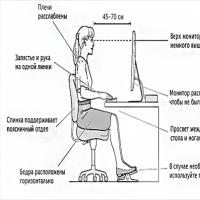 Як правильно сидіти на кріслі за комп'ютером Неправильне положення за комп'ютером
Як правильно сидіти на кріслі за комп'ютером Неправильне положення за комп'ютером Управління налаштуваннями потокової трансляції в Windows Media Увімкнути потокову передачу мультимедіа windows 7
Управління налаштуваннями потокової трансляції в Windows Media Увімкнути потокову передачу мультимедіа windows 7 Встановити таймер автоматичного вимкнення комп'ютера в потрібний час - немає нічого простішого!
Встановити таймер автоматичного вимкнення комп'ютера в потрібний час - немає нічого простішого! Інструкція: як у "Ворді" зробити нерозривну прогалину
Інструкція: як у "Ворді" зробити нерозривну прогалину